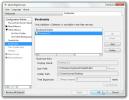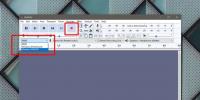Jak wyłączyć dyski USB w systemie Windows 10
Napędy CD / DVD szybko znikają z nowoczesnych laptopów i komputerów stacjonarnych. Porty USB, a co za tym idzie, napędy USB stają się obecnie powszechnymi urządzeniami pamięci masowej używanymi do przesyłania i tworzenia kopii zapasowych plików oraz wykorzystywania ich jako nośników instalacyjnych. Jeśli spojrzysz na rynek USB, zauważysz, że wzrosła również najniższa wartość pamięci dla dysku USB. Dyski USB są przydatne, zwłaszcza jeśli obsługują USB 3.0 ale jeśli dysk pochodzi z zainfekowanego systemu lub jest złośliwy, może również zainfekować system po podłączeniu. Jeśli chcesz, możesz wyłączyć dyski USB w swoim systemie, aby uzyskać dodatkowe bezpieczeństwo. Oto jak.
Wyłącz dyski USB
Możesz to zrobić zarówno w systemie Windows 10 Pro, jak i Windows 10 Home. W systemie Windows 10 Pro musisz przejść przez Edytor zasad grupy, a w systemie Windows 10 Home musisz przejść przez edytor rejestru. W obu przypadkach potrzebujesz uprawnień administratora, aby wyłączyć dyski USB.
Windows 10 Pro
Otwórz edytor zasad grupy i przejdź do następujących zasad;
Konfiguracja komputera> Szablony administracyjne> System> Dostęp do magazynu wymiennego
Wybierz zasady Dyski wymienne i odmów im zarówno uprawnień do odczytu, jak i zapisu. Zapobiegnie to podłączeniu dysków USB do systemu.
Windows 10 Home
Otwórz edytor rejestru i przejdź do następującej lokalizacji;
HKEY_LOCAL_MACHINE \ SYSTEM \ CurrentControlSet \ Services \ UsbStor
Tutaj zobaczysz wartość o nazwie Start. Kliknij dwukrotnie, aby go edytować. W większości przypadków będzie miał wartość 3. Zamień go na 4, kliknij OK i zamknij rejestr.
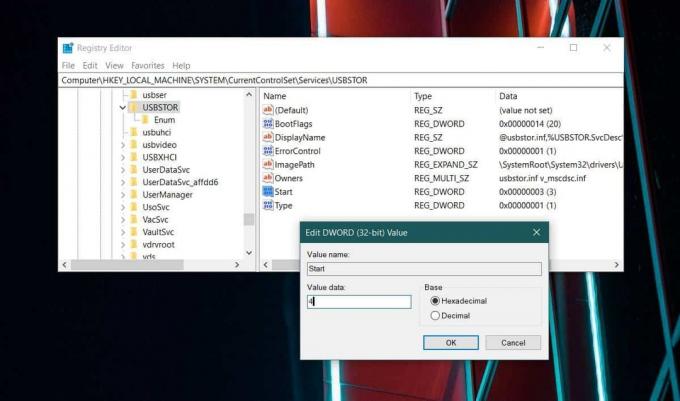
Po kolejnym podłączeniu dysku USB lub innego nośnika danych podłączonego przez port USB nie będzie zobacz go w Eksploratorze plików, dysk nie będzie mógł się uruchomić automatycznie i nie będziesz mieć do niego dostępu w żadnym droga.
Ograniczenia
Dotyczy to tylko środowiska Windows 10. Jeśli na przykład jesteś podwójne uruchamianie Windows 10 i Linux a instalacja Linuksa nie ma takich ograniczeń, każdy może uruchomić komputer na pulpicie Linuxa i podłączyć dysk USB. Podobnie jeśli ty uruchom system BIOS i ustaw pierwsze urządzenie rozruchowe na napędy USB (itp.), system uruchomi się z niego zamiast z lokalnego dysku twardego lub SSD.
Blokada napędu USB działa tylko wtedy, gdy system Windows 10 jest uruchomiony. Jeśli istnieje inny system operacyjny, z którego można uruchomić system, nie będzie on miał takich samych ograniczeń. Jeśli chcesz nałożyć te same ograniczenia na system BIOS, lepiej jest zmienić najpierw uruchom urządzenie na HDD / SSD i dodaj hasło do BIOS, aby zapobiec nieautoryzowanym zmianom w to.
Poszukiwanie
Najnowsze Posty
Windows Kliknij prawym przyciskiem myszy Edytor menu kontekstowego
Moo0 RightClicker to aplikacja do ulepszania systemu Windows, która...
Jak nagrywać rozmowy za pomocą Audacity na Windows 10
Aplikacje do przesyłania wiadomości, które umożliwiają wykonywanie ...
Ogranicz czas spędzany przez pracowników / rodzinę na Facebooku, Twitterze, YouTube
Kontroler bezpieczeństwa internetowego to doskonałe narzędzie do og...